Đăng vào ngày: 15/10/2020
Phần mềm xem camera Vantech qua mạng trên máy tính và điện thoại. Tải phần mềm xem camera Vantech trên máy tính. Phần mềm xem camera Vantech trên PC.

Cùng tìm hiểu qua bài viết bên dưới nhé!
Camera IP wifi Vantech hiện đang là thương hiệu được nhiều khách hàng tin dùng lựa chọn nhờ chất lượng tốt. Giá cả các dòng sản phẩm luôn cạnh tranh trên thị trường. Sau khi đã lắp đặt, người dùng rất dễ dàng trong việc giám sát cũng như chủ động theo dõi tình hình an ninh. Trong bài viết này, Vuhoangtelecom sẽ hướng dẫn người dùng phần mềm xem camera Vantech qua mạng nhanh nhất, đơn giản nhất.
Để cài đặt phần mềm xem camera Vantech trên máy tính, lần lượt thực hiện các bước như sau:
Bước 1: Nhấn tổ hợp phím Windows + R > Sau đó gõ cmd bật Command Prompt trên máy tính. Nhấn chọn OK. Dòng cuối cùng sẽ là C:\Users\<tên người dùng>
Bước 2: Gõ ping + dấu cách + địa chỉ IP của đầu ghi ngay sau dòng C:\Users\<tên người dùng>. Kế tiếp, nhấn Enter. Phần mềm xem camera đầu ghi Vantech mặc định sẽ có địa chỉ của đầu ghi là 192.168.1.10. Trong trường hợp người dùng cần thay đổi thông số, chỉ cần nhấn vào phần Network.
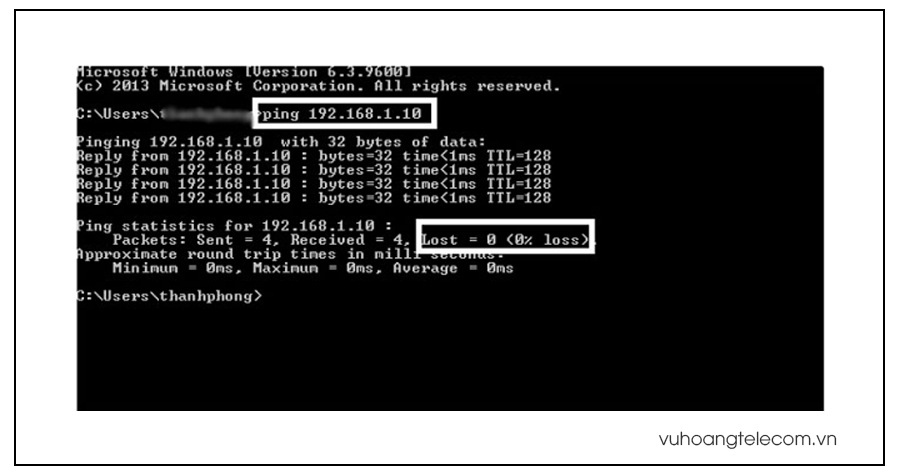
Bước 3: Cài đặt những thông số thích hợp cho phần mềm để xem camera an ninh trên máy tính. Có nhiều phần mềm phổ biến như phần mềm xem camera Vantech V1 trên PC hay VMS, CMS…Người dùng có thể tham khảo sau đó tải về máy để cài đặt và sử dụng.
Sau khi đã tải về máy, bấm chọn Next > Tiếp theo chọn Next > Rồi bấm chọn Install. Phần mềm sẽ hiện ra giao diện màn hình như sau. Mở phần mềm lên rồi đăng nhập.
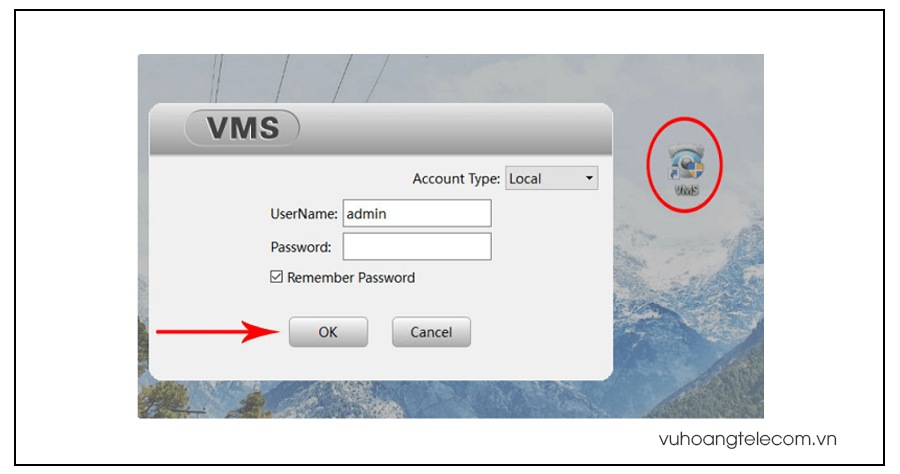
Bước 4: Chọn Add Devices automatically > Nhấn chọn Next hoặc tắt bảng đó đi. Chọn Device Manager trong danh sách biểu tượng ban đầu để cài.
Bước 5: Giao diện xuất hiện một bảng chứa IP đầu ghi của các camera đã thông với mạng trước đó. Bấm chọn vào đầu ghi rồi bấm Add để tiến hành thêm camera vào danh sách. Chúng ta sẽ nhìn thấy bảng bên phải là địa chỉ IP của đầu ghi vừa thêm vào.
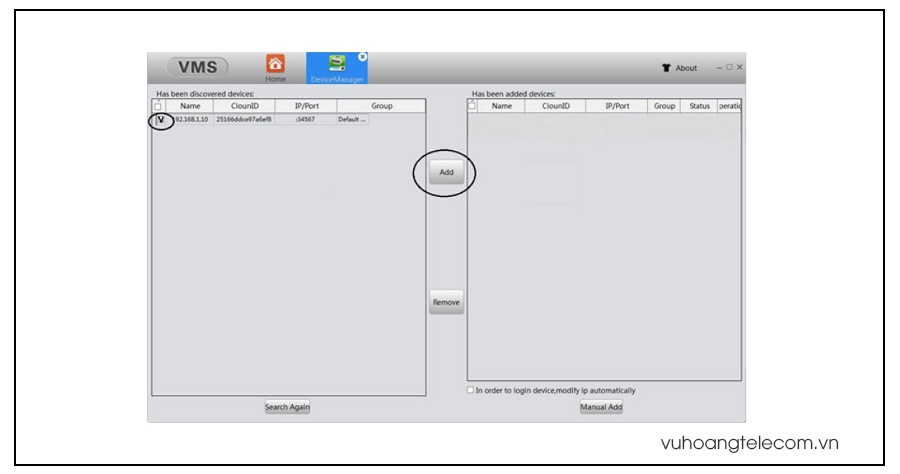
Bước 6: Lúc này, chúng ta đã có thể xem camera từ xa. Chỉ cần kết nối mạng Internet, vào giao diện chính của phần mềm rồi chọn Monitor. Khi muốn xem lại dữ liệu đã ghi, chọn PlayBack.
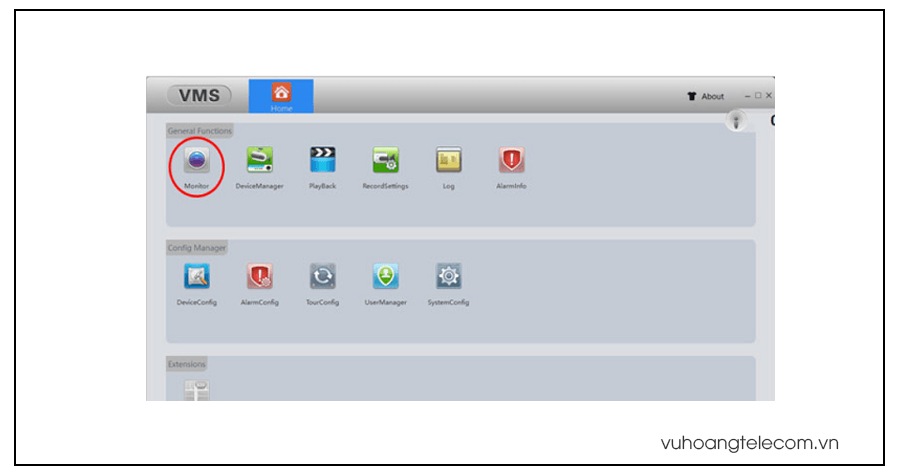
*** Xem thêm:
Camera Vantech của nước nào? Đánh giá camera Vantech
Đối với phần mềm xem camera Vantech trên Android hay phần mềm xem camera vantech trên iPhone. Chúng ta có thể dùng XMeye giúp giám sát dễ dàng hơn mọi lúc mọi nơi.
Cách cài đặt phần mềm XMeye trên điện thoại
Đây là phần mềm giám sát camera wifi sử dụng công nghệ đám mây. Người dùng có thể dễ dàng thao tác đăng nhập thông qua số seri của camera. Các bước cài đặt như sau:
Bước 1: Tải về máy ứng dụng Xmeye phù hợp với hệ điều hành đang dùng rồi khởi động lên. Bấm chọn Register trong trường hợp người dùng chưa có/chưa tạo tài khoản trên PC.
Khi đăng kí tài khoản, người dùng sẽ nhận được một mã gồm 4 số gửi về điện thoại. Tiếp theo, tiến hành đăng kí bằng tài khoản và mật khẩu, địa chỉ email. Điền đầy đủ các thông số rồi bấm chọn OK.

Bước 2: Sau khi đã tạo tài khoản, lúc này người dùng có thể đăng nhập vào phần mềm > Nhấn chọn Cloud Login để đăng nhập. Tại giao diện chính, bấm chọn dấu + góc trên bên phải. Kế tiếp, bấm chọn Manually Add để tiến hành thêm camera. Tích chọn hai lần vào dấu Advanced và DDNS.

Nhập những thông tin cần thiết sau khi đăng nhập:
Serial Number: Có 3 lựa chọn dành cho người dùng như sau:
Sau khi người dùng đã khai báo những thông tin cần thiết, bấm chọn OK để lưu lại cấu hình vừa khai báo. Tiếp đó, vào lại mục Device List để xem các camera đã được gắn.
Chỉ với một vài thao tác đơn giản, người dùng đã có thể thực hiện xem camera qua điện thoại và máy tính dễ dàng. Hy vọng các bạn có thể thao tác thành công sau khi theo dõi các hướng dẫn trên đây.
Nếu có nhu cầu lắp đặt camera Vantech trọn gói giá tốt, chuyên nghiệp. Cũng như cài đặt xem camera từ xa. Hãy gọi ngay cho Vũ Hoàng Telecom số Hotline 1900 9259.
Vuhoangtelecom – Mang đến cho bạn càm giác an toàn!

Đà
Phần mềm này có bản cập nhật mới nhất chưa?
CSKH_Vuhoangtelecom
Dạ chào anh, anh vui lòng liên hệ hotline 1900 9259 line 111 để Kỹ Thuật hỗ trợ cho anh nhé